


/中文/

/中文/

/中文/

/中文/

/中文/

/中文/

/中文/

/中文/

/中文/

/中文/
 Todo清單v2.0.0官方版
Todo清單v2.0.0官方版 京東自動搶券v1.50免費版
京東自動搶券v1.50免費版 Everything官方版v1.4.1.998最新版
Everything官方版v1.4.1.998最新版 LOL英雄聯盟角色變大工具v1.0 綠色防封版
LOL英雄聯盟角色變大工具v1.0 綠色防封版 美圖秀秀64位最新版v6.4.2.0 官方版
美圖秀秀64位最新版v6.4.2.0 官方版 福昕pdf編輯器去水印綠色版(圖像處理) v9.2 最新版
福昕pdf編輯器去水印綠色版(圖像處理) v9.2 最新版 微軟必應詞典官方版(翻譯軟件) v3.5.4.1 綠色版
微軟必應詞典官方版(翻譯軟件) v3.5.4.1 綠色版 搜狗輸入法電腦最新版(輸入法) v9.3.0.2941 官方版
搜狗輸入法電腦最新版(輸入法) v9.3.0.2941 官方版 網易音樂(音樂) v2.5.5.197810 電腦版
網易音樂(音樂) v2.5.5.197810 電腦版  WPS Office 2019 電腦版(WPS Office ) 11.1.0.8919全能完整版
WPS Office 2019 電腦版(WPS Office ) 11.1.0.8919全能完整版WindowTop是一款讓 Windows 任意增強窗口管理的工具,支持窗口置頂、將 To Do 應用「釘」在窗口最前麵、設置窗口透明度、設置 VS Code 為半透明窗口、窗口點擊穿透、新型窗口最小化、窗口強製深色等功能,非常實用,有需要的小夥伴可以下載使用~
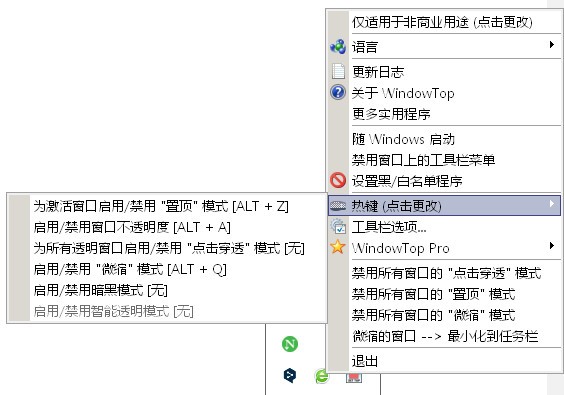
將窗口設置在頂部[ALT+Z]。
將窗口設置為透明[ALT+A]。
激活當前窗口的Aero功能(無默認熱鍵)。
將窗口設置為暗色(無默認熱鍵)。
點擊透明窗口
縮小窗口,而不是最小化[ALT+Q]。
將窗口設置為暗色[ALT+W]。
將窗口設置在頂部
從工具欄菜單輕鬆設置頂部的任何窗口
點擊通過
隻看到窗口而不與它交互
設置透明度
從工具欄菜單中的滑塊輕鬆設置窗口透明度,並立即看到結果
收縮窗口
將窗口最小化的創新方法 - 它不會最小化任務欄,以保持您的任務欄清潔,如您喜歡。它會使窗口變小,這樣您就擁有了所需的空間。
黑暗/閱讀模式
輕鬆將窗口設置為深色。可用於編碼和夜間閱讀。這應該可以緩解眼睛的緊張!
專業功能
在做工作時在小視盒中觀看視頻/窗口,您可以縮小窗口,通過右鍵單擊收縮框為視頻/窗口啟用實時預覽,然後選擇"啟用實時預覽"。
好看
將窗口令人不快的白色背景替換為桌麵背景,以獲得更好的用戶體驗。
適合編碼
透明代碼編輯器非常有用,這要歸功於軟件中的 AERO 功能。這允許您在代碼後麵查看代碼的結果。此解決方案允許您將兩個窗口放在一起,而不是彼此旁邊有 2 個窗口。
航空模糊
模糊窗口後麵的內容,使文本更加清晰
實時縮略圖預覽
在做工作時在小視盒中觀看視頻/窗口,您可以縮小窗口,通過右鍵單擊收縮框為視頻/窗口啟用實時預覽,然後選擇"啟用實時預覽"。
更好的黑暗/閱讀模式
更好的深色模式,不會反轉圖像的顏色,並在窗口已變暗時自動關閉
保存窗口配置
無需每次手動啟用所選窗口中某些要素。
WindowTop 基礎功能
窗口置頂
正如其名,WindowTop 最主要的功能就是讓 Windows 任意窗口始終置頂。
默認情況下,我們讓 WindowTop 在後台工作後,在普通應用的窗口上方就可以看到一個下拉按鈕,鼠標懸停就可以看到 WindowTop 的三種功能按鈕,其中中間的按鈕就是「窗口置頂」功能。我們點擊按鈕就可以讓這一應用的窗口始終置頂於最上方,實現類似於將窗口「釘」在桌麵上的效果。
將 To Do 應用「釘」在窗口最前麵
對於需要對照某個應用內容進行工作,或者需要頻繁在某些應用窗口間進行切換,使用 WindowTop「窗口置頂」來將窗口釘在桌麵最上方的功能確實非常實用。比如我們往往可以將 To Do 工具、備忘錄、番茄時鍾或者其他頻繁使用的應用來固定置頂,從而更方便快捷地投入工作,不必在多個窗口之間反複橫跳。
設置窗口透明度
WindowTop 另外一個重要的功能便是對任意窗口「透明度」的設置。對於一些開發者來說,「透明的代碼編輯器」無論是從美觀的角度,還是對於預覽編譯運行程序的實時效果角度來說,都是一個 nice-to-have 的特性。不過並不是所有的 IDE、終端都直接支持「透明」或「半透明」窗口的配置。
WindowTop 在 Windows 上可以直接對任意程序窗口的透明度進行設置,強製讓其擁有「背景透明」的效果,我們用上麵提到的下拉菜單中的第一個按鈕即可對窗口的透明度進行調整。
設置 VS Code 為半透明窗口
另外,不光是開發者編寫代碼的使用場景,其他用戶需要在小屏幕上同步預覽兩個窗口的時候,也可利用 WindowTop 的「透明窗口」功能有效提升屏幕利用率。
窗口點擊穿透
在「設定窗口透明度」按鈕下麵,就有「點擊穿透」的功能開關。WindowTop 除了可以設定某個窗口為半透明窗口,還可以讓窗口直接「無視鼠標點擊」,讓其成為前景中的一個半透明遮罩,這樣我們就可以在前麵對某個窗口進行操作,而不影響後麵窗口的顯示。
這樣的功能在下麵演示動畫 GIF 中這種「繪畫臨摹」的使用場景下非常有用。
新型窗口「最小化」
將窗口最小化為「縮小版」預覽窗口
WindowTop 支持全新的「窗口最小化」特性 —— 將窗口縮小為縮略圖的樣子,而不直接縮小至任務欄裏麵。我們點擊應用窗口上麵下拉工具欄裏的「Shrink」,即可縮小窗口並將其置頂。
利用視頻窗口的「WindowTop 最小化」實現 Windows 畫中畫功能
利用這一功能我們甚至可以將正在播放的視頻全屏,並將全屏窗口進行「最小化」,從而實現 Windows 上麵的「畫中畫」模式。(不過遺憾的是這一功能在免費版本裏麵比較局限,想要體驗完整的任意窗口「畫中畫」,還需要購買下文介紹的 WindowTop Pro。)
窗口強製深色
雖然目前 Windows 10 已經支持了完整的「暗色主題」,並且一部分應用也已經適配了暗黑深色的主題功能,不過還是有部分老舊頑固軟件尚未適配深色主題。針對這一類古老的軟件,我們實際上可以用 WindowTop 來強製將軟件顯示的演示進行反轉。我們點擊前文提到的應用窗口上麵下拉工具欄裏的「Set Dark」,即可將軟件強製色彩反轉。雖然這種處理方法對於部分軟件的實現還是不算完美,會出現「穿幫」的情況,但是在全黑的暗色主題下使用 WindowTop 的這一功能還算是比較能夠實現部分需要的。

v3.5.2
修正: 收縮 - 取消收縮全屏視頻後,窗口會變成最上麵(問題#44)。
對Windows窗口進行加強化的管理,你可以用更加強大的方式對窗口進行各種操作,現已支持官方中文!


 win10 ipx協議安裝包32/64位windows10版係統增強
/ 435K
win10 ipx協議安裝包32/64位windows10版係統增強
/ 435K
 win10免ipx補丁包(紅警2/星際爭霸/羅馬複興) 32/64位版係統增強
/ 190K
win10免ipx補丁包(紅警2/星際爭霸/羅馬複興) 32/64位版係統增強
/ 190K
 360數據恢複大師最新版(數據恢複) v1.0 綠色版係統增強
/ 7M
360數據恢複大師最新版(數據恢複) v1.0 綠色版係統增強
/ 7M
 360 dll文件修複工具免費版(最安全的dll修複工具) v11.40 最新版係統增強
/ 61M
360 dll文件修複工具免費版(最安全的dll修複工具) v11.40 最新版係統增強
/ 61M
 中文同義句在線轉換器綠色版(同義句轉換軟件) v3.0 免費版係統增強
/ 1M
中文同義句在線轉換器綠色版(同義句轉換軟件) v3.0 免費版係統增強
/ 1M
 Letasoft Sound Booster特別版(支持win10係統) v1.7係統增強
/ 6M
Letasoft Sound Booster特別版(支持win10係統) v1.7係統增強
/ 6M
 斐訊T1N1官方係統降級工具官方版(電視盒子降級) 免費版係統增強
/ 24M
斐訊T1N1官方係統降級工具官方版(電視盒子降級) 免費版係統增強
/ 24M
 Performance Maximizer(英特爾Intel自動超頻工具) 官方版係統增強
/ 1G
Performance Maximizer(英特爾Intel自動超頻工具) 官方版係統增強
/ 1G
 speedfan win10版(更改風扇轉速) v4.51 官方版係統增強
/ 1M
speedfan win10版(更改風扇轉速) v4.51 官方版係統增強
/ 1M
 WUP轉Loadiine工具(WUP轉換工具) v1.0 最新版係統增強
/ 992K
WUP轉Loadiine工具(WUP轉換工具) v1.0 最新版係統增強
/ 992K
 360 dll文件修複工具免費版(最安全的dll修複工具) v11.40 最新版係統增強
/ 61M
360 dll文件修複工具免費版(最安全的dll修複工具) v11.40 最新版係統增強
/ 61M
 win10 ipx協議安裝包32/64位windows10版係統增強
/ 435K
win10 ipx協議安裝包32/64位windows10版係統增強
/ 435K
 win10免ipx補丁包(紅警2/星際爭霸/羅馬複興) 32/64位版係統增強
/ 190K
win10免ipx補丁包(紅警2/星際爭霸/羅馬複興) 32/64位版係統增強
/ 190K
 360數據恢複大師最新版(數據恢複) v1.0 綠色版係統增強
/ 7M
360數據恢複大師最新版(數據恢複) v1.0 綠色版係統增強
/ 7M
 中文同義句在線轉換器綠色版(同義句轉換軟件) v3.0 免費版係統增強
/ 1M
中文同義句在線轉換器綠色版(同義句轉換軟件) v3.0 免費版係統增強
/ 1M
 Letasoft Sound Booster特別版(支持win10係統) v1.7係統增強
/ 6M
Letasoft Sound Booster特別版(支持win10係統) v1.7係統增強
/ 6M
 斐訊T1N1官方係統降級工具官方版(電視盒子降級) 免費版係統增強
/ 24M
斐訊T1N1官方係統降級工具官方版(電視盒子降級) 免費版係統增強
/ 24M
 Performance Maximizer(英特爾Intel自動超頻工具) 官方版係統增強
/ 1G
Performance Maximizer(英特爾Intel自動超頻工具) 官方版係統增強
/ 1G
 speedfan win10版(更改風扇轉速) v4.51 官方版係統增強
/ 1M
speedfan win10版(更改風扇轉速) v4.51 官方版係統增強
/ 1M
 WUP轉Loadiine工具(WUP轉換工具) v1.0 最新版係統增強
/ 992K
WUP轉Loadiine工具(WUP轉換工具) v1.0 最新版係統增強
/ 992K
 360 dll文件修複工具免費版(最安全的dll修複工具) v11.40 最新版係統增強
360 dll文件修複工具免費版(最安全的dll修複工具) v11.40 最新版係統增強
 win10 ipx協議安裝包32/64位windows10版係統增強
win10 ipx協議安裝包32/64位windows10版係統增強
 win10免ipx補丁包(紅警2/星際爭霸/羅馬複興) 32/64位版係統增強
win10免ipx補丁包(紅警2/星際爭霸/羅馬複興) 32/64位版係統增強
 360數據恢複大師最新版(數據恢複) v1.0 綠色版係統增強
360數據恢複大師最新版(數據恢複) v1.0 綠色版係統增強
 中文同義句在線轉換器綠色版(同義句轉換軟件) v3.0 免費版係統增強
中文同義句在線轉換器綠色版(同義句轉換軟件) v3.0 免費版係統增強
 Letasoft Sound Booster特別版(支持win10係統) v1.7係統增強
Letasoft Sound Booster特別版(支持win10係統) v1.7係統增強
 斐訊T1N1官方係統降級工具官方版(電視盒子降級) 免費版係統增強
斐訊T1N1官方係統降級工具官方版(電視盒子降級) 免費版係統增強
 Performance Maximizer(英特爾Intel自動超頻工具) 官方版係統增強
Performance Maximizer(英特爾Intel自動超頻工具) 官方版係統增強
 speedfan win10版(更改風扇轉速) v4.51 官方版係統增強
speedfan win10版(更改風扇轉速) v4.51 官方版係統增強